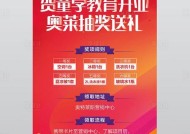电脑开显示器黑屏是什么原因?如何排查问题?
- 网络常识
- 2025-07-04
- 15
- 更新:2025-06-24 20:39:17
电脑开显示器黑屏,你是否也遇到过这种让人头疼的问题?无论是在紧张的工作时刻还是愉快的游戏时光,显示器突然黑屏无疑会打乱你的节奏。是什么原因导致了电脑显示器黑屏?又该如何一步步排查并解决这个问题呢?本文将为你详细解答。
显示器黑屏的原因分析
显示器黑屏可能是由多种原因引起的,从硬件故障到软件设置问题都有可能。以下是一些常见的原因:
1.电源问题
电源线松动或损坏,导致显示器没有得到足够的电力供应。
2.显示器硬件故障
显示器内部的电路板、电源供应或屏幕本身出现问题。
3.显卡问题
显卡硬件故障或者驱动程序出现问题,无法正确输出信号到显示器。

4.信号线故障
视频信号线(如HDMI、DVI、VGA线)损坏或接触不良。
5.过热保护
长时间使用,电脑或显示器过热导致的保护性关机。
6.软件冲突或系统故障
系统更新、驱动更新后可能出现的软件冲突,或者是系统文件损坏。

如何排查显示器黑屏问题
1.检查电源连接
确保显示器和电脑主机的电源线都连接正常,没有松动现象。尝试更换电源插座,或者使用其他电源线,排除电源线故障的可能性。
2.检查显示器设置
确认显示器电源开关已经打开,亮度和对比度没有调整至最低或关闭状态。检查显示器菜单设置,确认没有错误地将信号源切换至其他输入端口。
3.检查信号线
确认所有的视频信号线连接稳定,没有磨损或断裂。尝试更换一根新的信号线,或者尝试使用不同的信号线接口,比如从HDMI切换到DVI,看是否能解决问题。
4.尝试安全模式启动
重启电脑并进入安全模式。如果在安全模式下显示器能够正常显示,那么可能是显卡驱动或系统软件出现了问题。
5.硬件检测
如果你对硬件有一定的了解,可以打开电脑机箱,检查显卡和内存条等硬件是否安装牢固,没有灰尘积累。必要时,可以清理灰尘或者重新安装硬件,确保接触良好。
6.恢复系统或重装驱动
如果问题出现在软件层面,可以尝试恢复系统到之前的一个还原点,或者卸载当前显卡驱动后重新安装。
7.检查电脑散热
确保电脑的散热系统工作正常,风扇转动没有异响,散热孔没有被堵塞。可以使用一些系统工具监测CPU和显卡的温度。

电脑显示器黑屏问题可以由多种原因引起,但通过上述的逐步排查方法,你通常可以定位问题所在,并采取相应的解决措施。在处理这类问题时,重要的是保持冷静,按照逻辑顺序一步步排查,避免盲目操作导致更多问题的出现。希望本文的介绍能帮助你快速解决显示器黑屏的烦恼。